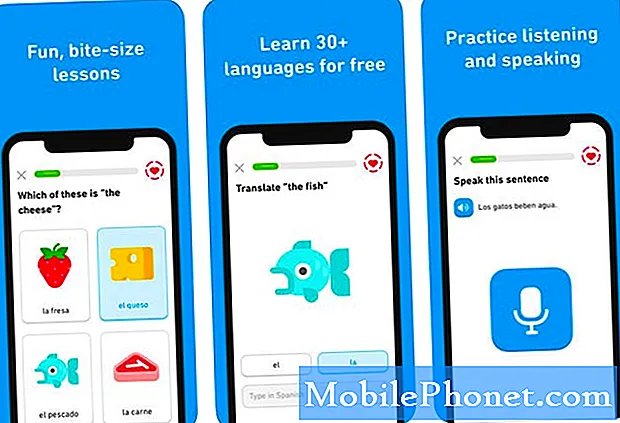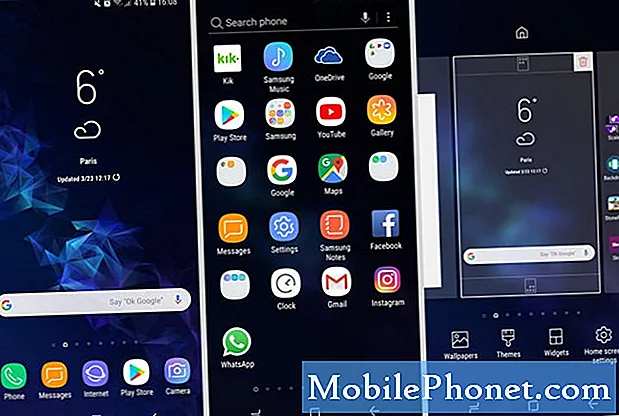Садржај
Постоји више разлога због којих се Самсунг Галаки уређај неће пунити. Један од таквих узрока је присуство воде у отвору за пуњење. Ако ваш Галаки С10 5Г има грешку откривену влагом приликом пуњења, овај чланак би требао помоћи. Научите шта да радите пратећи наше кораке за решавање проблема у наставку.
Пре него што наставимо, желимо да вас подсетимо да ако тражите решења за свој проблем #Андроид, можете нас контактирати путем везе на дну ове странице. Када описујете проблем, будите што детаљнији како бисмо могли лако да пронађемо релевантно решење. Ако можете, љубазно наведите тачне поруке о грешкама које добијате како бисте нам дали идеју одакле да кренемо. Ако сте већ испробали неке кораке за решавање проблема пре него што сте нам послали е-пошту, обавезно их наведите како бисмо их могли прескочити у одговорима.
Како исправити грешку откривену влагом Галаки С10 5Г | кораке које треба предузети ако је уређај оштећен водом
Ако се ваша грешка откривене влаге Галаки С10 5Г непрестано појављује и не знате шта да урадите, следите кораке за решавање проблема у наставку.
С10 5Г Исправка грешке откривена влагом # 1: Осушите уређај
Ако је ваш Галаки С10 5Г почео да приказује грешку откривену влагом након употребе у базену, океану, киши или влажном окружењу, прво морате да обезбедите да се правилно осуши. Отвор за пуњење је мокар и прво морате да дозволите да се вода или течност осуше пре него што почнете да пуните. Према дизајну, ваш Самсунг уређај неће дозволити пуњење ако је порт мокар. На овај начин се избегава оштећење система.
На основу искуства, Галаки уређај ће вас упозорити на мокри прикључак за пуњење. Ако покушате да кабл за пуњење повежете са мокрим прикључком, огласиће се аларм који вам говори да прекинете везу. Овај звучни аларм ће се зауставити тек када систем открије да сте искључили прикључак за пуњење. Осушите телефон лагано га протресите. То је нормално довољно да се решите воде или влаге у луци.
При нормалној температури, вода ће обично сама испарити у року од неколико сати. Нека ваш Галаки С10 почива у близини извора благе топлоте, попут задњег дела телевизора или рачунара. Ако сте уређај излагали другој течности, осим свеже, темељито исперите телефон свежом водом да бисте га уклонили. Затим уређај осушите чистом, меком крпом.
Природни процес испаравања можда неће бити довољан да очисти преосталу влагу, па ћете морати додатно да осушите телефон. Постоје два кућна лијека за ово, у зависности од доступности материјала за вас.
Уобичајени начин сушења мокре електронике је употреба некуваног пиринча. Након што сте уређај обрисали сувим, ставите га у посуду и прекријте пиринчем. Уверите се да сирови пиринач потпуно покрива уређај да би се „закопао“ у посуду. Затим га оставите у том стању најмање 40 сати или дуже. То би требало да буде довољно времена да пиринач апсорбује влагу из луке. Обавезно затворите контејнер током овог поступка.
Уместо пиринча можете користити неколико паковања силика гела. Силикагел можете набавити у локалној продавници заната. Ово је ефикаснији начин да се решите влаге са телефона. Опет, обавезно затворите контејнер пре него што уређај оставите тамо најмање 48 сати.
Ако новац није проблем и треба да брзо осушите телефон, можете да дозволите професионалцу да то суши уместо вас. Посетите електроничку радњу или сервисну радионицу која нуди услугу сушења. Постоји сет професионалних алата које техничари користе за брже сушење електронских делова. За детаље се обратите локалној сервисној радионици.
С10 5Г Исправка грешке откривена влагом # 2: Проверите прикључак за пуњење
Ако ваш Галаки С10 5Г никада није био близу воде или ако није био изложен било којој врсти течности, следећи потез би требало да буде да обезбедите да прикључак за пуњење није мокар. У неким случајевима са водоотпорним Самсунг Галаки уређајима у прошлости, грешка откривена влагом можда се неће појавити током пуњења, иако телефон и даље може одбити да се пуни. Ако сте сигурни да телефон није мокар, посебно у делу прикључка за пуњење, покушајте да видите има ли ту прљавштине, влакна или страног отпада. Нешто можда блокира кабл за пуњење због чега се телефон не пуни правилно.
То бисте требали учинити ако мислите да вам се телефон ускоро испразнио и да вам је пријеко потребан. Опет, желите да будете сигурни да је прикључак за пуњење телефона сув како бисте избегли оштећење система. Ако грешка остане, пређите на следеће кораке да бисте решили могуће проблеме са апликацијом или софтвером.
С10 5Г Исправка грешке откривена влагом # 3: Користите други сет додатне опреме за пуњење
У неким ретким случајевима, лош кабл за пуњење и адаптер могу оштетити порт за пуњење. Обавезно покушајте да свој телефон напуните другим сетом Самсунг кабла и адаптера. Ако имате другог члана породице који користи С10, покушајте да позајмите његов кабл и адаптер и видите да ли ће вам то напунити телефон. Ако приликом употребе не постоји грешка откривена влагом, можете се кладити да је проблем у додацима.
С10 5Г Поправка грешке откривене влаге # 4: Извршите софт ресет (ресетовање)
Ако ваш Галаки С10 5Г и даље приказује откривену влагу, ваш следећи потез је меко ресетовање. Ово је врста поновног покретања вашег С10 симулирањем ефеката поступка „повлачења батерије“. Ваш циљ је да освежите систем као да је батерија искључена. С обзиром да је немогуће уклонити батерију са вашег С10, ово је најближе оној старој школској процедури. Ово би требало да очисти систем и да се можда реши и грешке. Да бисте то урадили, једноставно притисните и држите тастере за укључивање и искључивање звука око 10 секунди. Када се телефон поново покрене, отпустите дугмад. Ово је обично ефикасно у уклањању грешака које су се развиле када систем неко време ради. Предлажемо вам да поново покренете свој С10 користећи ову методу најмање једном недељно како бисте смањили шансе за грешке.
За неки Галаки С10 можда постоји мало другачији начин да се дође до исте методе. Ево како:
- Притисните и држите тастере за укључивање и искључивање звука приближно 10 секунди или док се уређај не укључи. Сачекајте неколико секунди да се појави екран Маинтенанце Боот Моде.
- На екрану Маинтенанце Боот Моде одаберите Нормал Боот. Дугмадима за јачину звука можете да користите да бисте се кретали кроз доступне опције, а доњи леви тастер (испод тастера за јачину звука) да бисте изабрали. Сачекајте до 90 секунди да се ресетовање заврши.
С10 5Г Исправка грешке откривена влагом # 5: Посматрајте у сигурном режиму
Још један могући разлог зашто ваш уређај можда приказује грешку откривену влагом је лоша апликација или малвер. Ако грешка остане у овом тренутку, брисање те апликације из система може бити од помоћи. Ако се не можете сетити апликације или ако нисте сигурни, можете покушати да поново покренете уређај у безбедни режим и видите како иде. Ево како се то ради:
- Притисните и држите дугме за напајање док се не појави прозор за искључивање, а затим га отпустите.
- Додирните и задржите Искључивање док се не појави захтев за безбедни режим, а затим отпустите.
- Да бисте потврдили, додирните Безбедни режим.
- Поступак може потрајати до 30 секунди.
- Након поновног покретања, у доњем левом углу почетног екрана појављује се „Безбедни режим“.
Имајте на уму да су апликације независних произвођача онемогућене у овом режиму, па су оно што можете користити унапред инсталиране апликације. Ако се ваш С10 5Г неће самостално поново покренути у сигурном режиму, то значи да је проблем због лоше апликације. Деинсталирајте апликацију коју сте недавно инсталирали и погледајте да ли ће то поправити. Ако проблем остане, користите поступак уклањања да бисте идентификовали преваранту. Ево како:
- Подигните систем у безбедни режим.
- Проверите да ли постоји проблем.
- Када потврдите да је крива нека независна апликација, можете да почнете да деинсталирате апликације појединачно. Предлажемо да започнете са најновијим које сте додали.
- Након што деинсталирате апликацију, поново покрените телефон у нормалном режиму и проверите да ли постоји проблем.
- Ако је ваш С10 и даље проблематичан, поновите кораке 1-4.
С10 Поправка грешке откривене влаге 5Г # 6: Обришите партицију кеш меморије
Андроид зависи од скупа привремених датотека званих системска кеш меморија за брзо учитавање апликација. Ако се ова кеш меморија оштети или застари, уређај може изненада да заостане, замрзне, откаже или покаже знаке спорих перформанси. Понекад се могу појавити неуобичајени кварови, као и укупне перформансе система. Да бисте били сигурни да ваш С10 има добру системску кеш меморију, предлажемо да га очистите једном у неколико месеци. Ево како се то ради:
- Искључите уређај.
- Притисните и држите тастер за појачавање звука и тастер Бикби, а затим притисните и држите тастер за напајање.
- Када се прикаже зелени Андроид логотип, отпустите све тастере („Инсталирање ажурирања система“ приказује се око 30 - 60 секунди пре него што се прикажу опције менија за опоравак Андроид система).
- Притисните тастер за утишавање неколико пута да бисте истакли „обриши партицију кеша“.
- Притисните дугме за напајање да бисте изабрали.
- Притискајте тастер за утишавање звука док се не означи „да“ и притисните дугме за напајање.
- Када је партиција брисања кеша завршена, истакнуто је „Поново покрени систем сада“.
- Притисните тастер за напајање да бисте поново покренули уређај.
С10 Поправка грешке откривене влаге 5Г # 7: Ресетујте сва подешавања
Постоје два начина за ресетовање поставки софтвера на вашем Галаки С10. Једно је то урадити у Подешавањима, а друго је извршити снажније ресетовање на фабричка подешавања. Ресетовање поставки софтвера путем менија Подешавања ограничен је начин за враћање неких поставки на подразумеване вредности. Требало би прво да пробате пре него што наставите са ресетовањем на фабричка подешавања. Ево како се то ради:
- Отворите апликацију Подешавања.
- Додирните Опште управљање.
- Додирните Ресетуј.
- Додирните Ресетуј сва подешавања.
- Додирните дугме РЕСЕТ.
С10 Поправка грешке откривене влаге 5Г # 8: Враћање на фабричка подешавања
Можда ћете морати да обришете телефон и вратите све поставке софтвера на подразумеване вредности ако се тренутно ништа не промени. Враћање на фабричка подешавања обично је ефикасно у решавању проблема повезаних са софтвером.
Испод су два начина за ресетовање С10 на фабричка подешавања:
Метод 1: Како ресетовати рачунар на Самсунг Галаки С10 преко менија Подешавања
Ово је најлакши начин да обришете свој Галаки С10. све што треба да урадите је да одете у мени Подешавања и следите кораке у наставку. Овај метод препоручујемо ако немате проблема са подешавањима.
- Направите резервну копију личних података и уклоните Гоогле налог.
- Отворите апликацију Подешавања.
- Померите се до и тапните на Опште управљање.
- Додирните Ресетуј.
- Изаберите Враћање фабричких података из задатих опција.
- Прочитајте информације, а затим тапните на Ресетуј да бисте наставили.
- Додирните Избриши све да бисте потврдили радњу.
2. метод: Како ресетовати хардвер на Самсунг Галаки С10 помоћу хардверских тастера
Ако је случај да се телефон не покреће или се покреће, али мени „Подешавања“ није доступан, овај метод може бити користан. Прво треба да покренете уређај у режим опоравка. Када успешно приступите опоравку, тада започињете правилан поступак главног ресетовања. Можда ће вам требати неколико покушаја пре него што приступите опоравку, па будите стрпљиви и једноставно покушајте поново.
- Ако је могуће, пре времена направите резервну копију својих личних података.Ако вас проблем спречава у томе, једноставно прескочите овај корак.
- Такође, обавезно уклоните свој Гоогле налог. Ако вас проблем спречава у томе, једноставно прескочите овај корак.
- Искључите уређај. То је важно. Ако не можете да га искључите, никада нећете моћи да се покренете у режим опоравка. Ако не можете редовно да искључите уређај помоћу дугмета за напајање, сачекајте док се батерија телефона не испразни. Затим напуните телефон 30 минута пре покретања у режим опоравка.
- Притисните и држите истовремено типку за појачавање и Бикби типку.
- Док и даље држите тастере за појачавање и Бикби, притисните и држите дугме за напајање.
- Сада ће се појавити мени екрана за опоравак. Када видите ово, отпустите дугмад.
- Дугме за утишавање звука користите док не истакнете „Випе дата / фацтори ресет“ (Обриши податке / ресетовање на фабричка подешавања).
- Притисните дугме за напајање да бисте изабрали „Обриши податке / ресетовање на фабричка подешавања“.
- Користите Смањивање звука да бисте истакли Да.
- Притисните дугме за напајање да бисте потврдили ресетовање на фабричка подешавања.
С10 5Г Откривање влаге отклонило грешку # 9: Затражите помоћ од Самсунг-а
У другим случајевима грешку откривену влагом Галаки С10 5Г може узроковати лош хардвер. Ако грешка неће нестати након ресетовања на фабричка подешавања, узрок мора бити нешто дубоко у систему. Можете да посетите локалну Самсунг продавницу или сервисни центар да бисте подесили састанак поправке.
С10 5Г Откривање грешке откривене влаге # 10: Користите бежично пуњење
Ако је узрок проблема лош прикључак за пуњење, покушајте да користите бежично пуњење за допуњавање батерије. То можете учинити ако не желите да одмах пошаљете телефон на поправак. Имајте на уму да је бежично пуњење спорије од жичног пуњења.
С10 5Г Откривање влаге отклонило грешку # 11: Обришите податке услуге УСБ подешавања
У неким случајевима грешке упозорења откривене влагом, узрок није баш озбиљан хардверски проблем, већ грешка у подешавањима УСБ порта. Раније су били ретки случајеви овог проблема, али ресетовање фабрике је помогло. Међутим, у случају да желите да проверите даље, можете да наставите и податке из апликације УСБ Сеттингс да бисте видели да ли то помаже. Ево шта можете да урадите:
- На почетном екрану превуците нагоре на празном месту да бисте отворили фиоку апликација.
- Додирните Подешавања> Апликације.
- Пронађите и додирните УСБ Сеттингс.
- Додирните Стораге.
- Додирните Обриши податке, а затим додирните У реду.
Обавестите нас ако сте један од корисника који наиђе на проблем са вашим уређајем. Бесплатно нудимо решења за проблеме повезане са Андроидом, па ако имате проблема са Андроид уређајем, једноставно попуните кратки упитник у овај линк и покушаћемо да своје одговоре објавимо у следећим постовима. Не можемо гарантовати брзи одговор, па ако је ваш проблем временски осетљив, пронађите други начин да га решите.
Ако вам је овај пост користан, помозите нам ширењем вести својим пријатељима. ТхеДроидГуи је такође присутан на друштвеној мрежи, па ћете можда желети да комуницирате са нашом заједницом на нашим Фацебоок и Гоогле+ страницама.